Ich kann Projekte oder Aufgaben in der Projektauswahl nicht finden
Wenn ein Projekt oder eine Aufgabe in der Auswahlliste fehlt, liegt das meist an den Zugriffseinstellungen oder an Änderungen am Projektstatus.
Die verfügbaren Optionen können sich je nach deiner Rolle im Arbeitsbereich unterscheiden (z. B. regulärer Benutzer oder Administrator). Beachte die folgenden Schritte, basierend auf deinen Berechtigungen.
Projektsichtbarkeit #
Wenn ein Projekt als privat festgelegt ist, können es nur die Benutzer sehen, die unter der Registerkarte Zugriff hinzugefügt wurden.
- Wende dich an deinen Administrator oder Projektmanager, damit sie deinen Zugriff bestätigen (Du findest sie auf der Seite Team und kannst ihre Rollen in der Spalte Rolle überprüfen)
- Sobald du hinzugefügt wurdest, wird das Projekt in deiner Projektauswahl angezeigt
Wenn dein Teammitglied ein Problem meldet, kannst du wie folgt vorgehen:
- Gehe in der Seitenleiste zur Seite Projekte
- Klicke auf das Projekt, um es zu öffnen
- Navigiere zur Registerkarte Zugriff
- Überprüfe, ob das Projekt auf Privat oder Öffentlich eingestellt ist
- Wenn es auf Privat eingestellt ist, stelle sicher, dass der Benutzer unter dem Bereich Benutzer hinzugefügt wurde
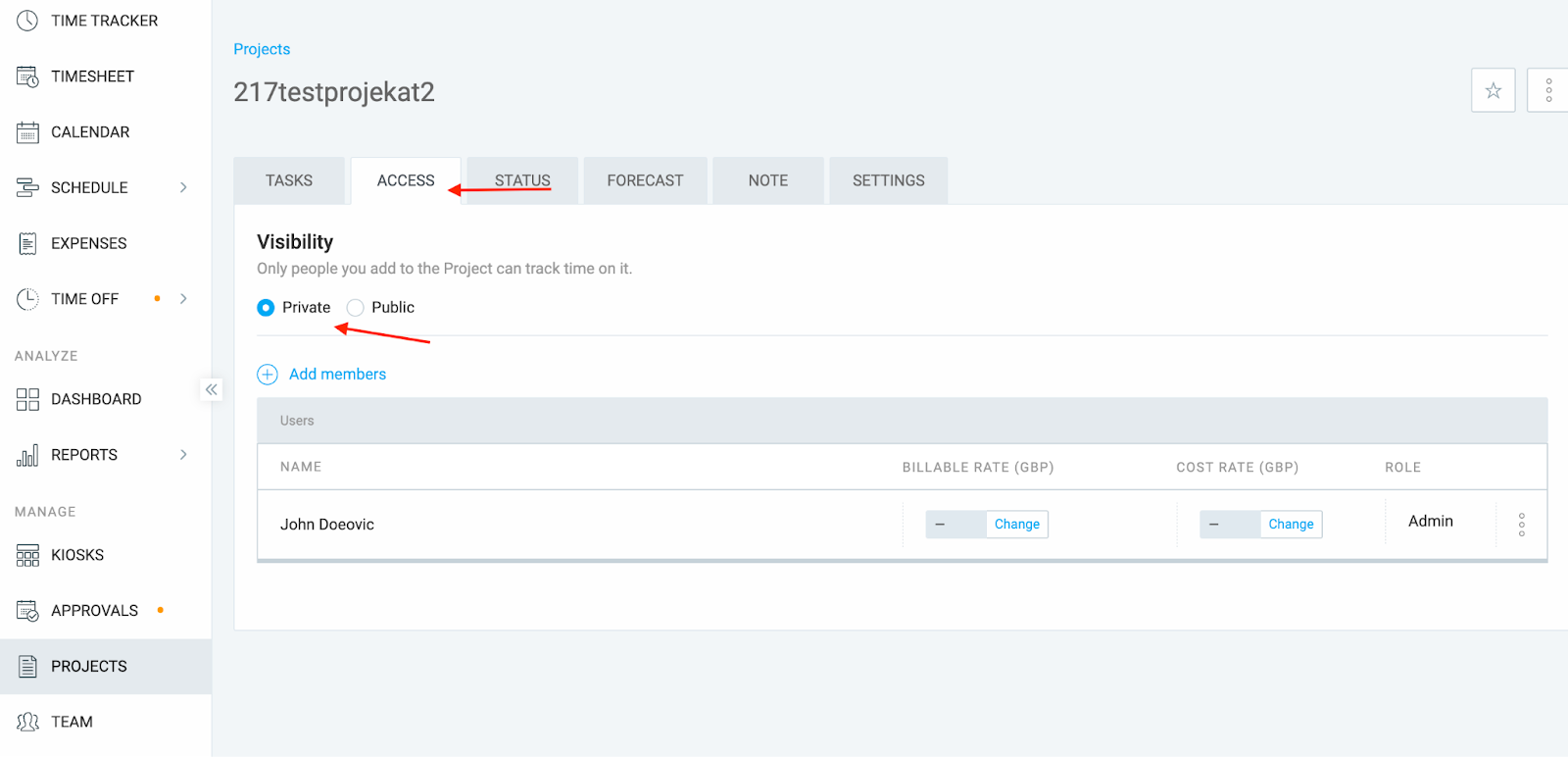
Das Projekt ist archiviert oder gelöscht #
Archivierte oder gelöschte Projekte werden in der Projektauswahl nicht angezeigt.
- Bitte deinen Administrator zu überprüfen, ob das Projekt inaktiv oder gelöscht ist
Für Administratoren
- Gehe zur Seite Projekte
- Verwende den Filter, um archivierte Projekte anzuzeigen
- Suche und stelle das Projekt bei Bedarf wieder her, indem du auf die drei Punkte klickst
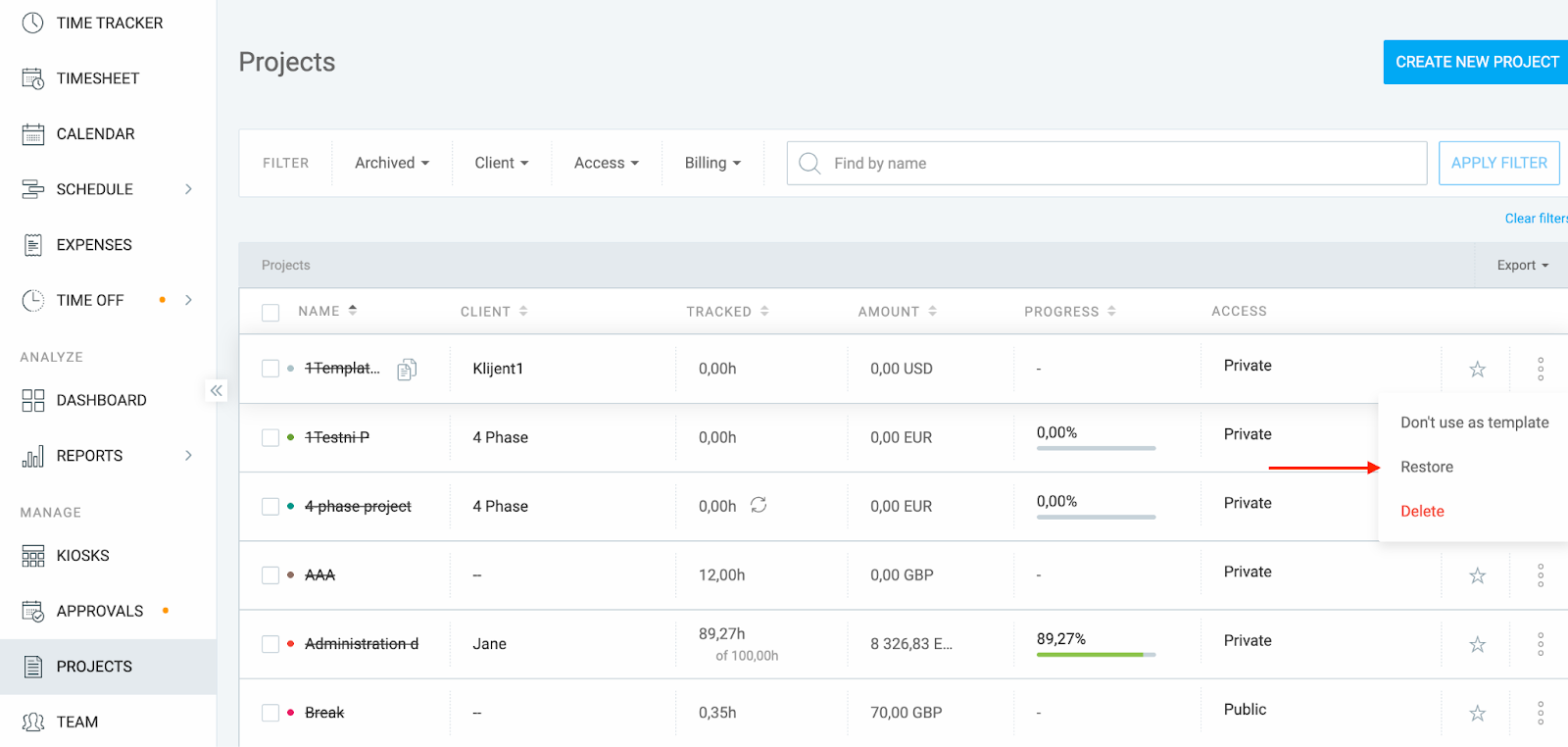
Gelöschte Projekte können nicht gesucht werden, aber die damit verbundenen Zeiteinträge werden weiterhin im detaillierten Bericht angezeigt, normalerweise mit dem Zeichen + Projekt.
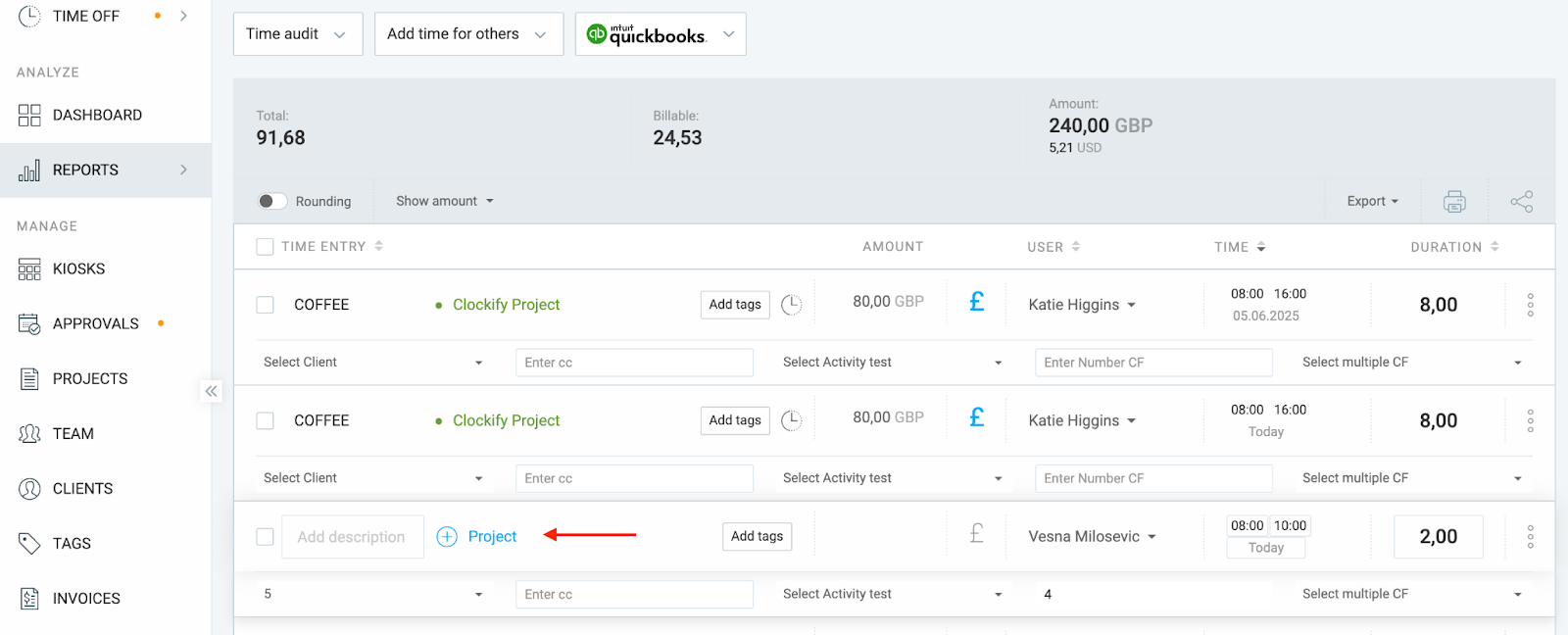
Erwartetes Verhalten in der Arbeitszeittabelle-Ansicht #
In der Arbeitszeittabelle-Ansicht kann jedes Projekt nur einmal pro Woche ausgewählt werden. Es wird in der Projektauswahl für neue Zeilen nicht erneut angezeigt.
- Wenn du bereits ein Projekt hinzugefügt hast (z. B. Projekt A), verwende dieselbe Zeile, um die Zeit für die ganze Woche einzutragen
- Diese Einstellung ist für eine schnelle wöchentliche Zeiteingabe gedacht, aber du kannst immer noch mehrere Zeiteinträge am selben Tag für ein Projekt über die Seite Timer hinzufügen
Hast du immer noch Probleme? Das Clockify-Support-Team hilft dir gerne weiter. Bitte kontaktiere uns unter support@clockify.me mit folgenden Informationen:
- Informationen über die zugewiesene Rolle
- Ob du die Timer-, Arbeitszeittabelle- oder Kalender-Ansicht verwendest
- Einen Screenshot von dem, was du siehst